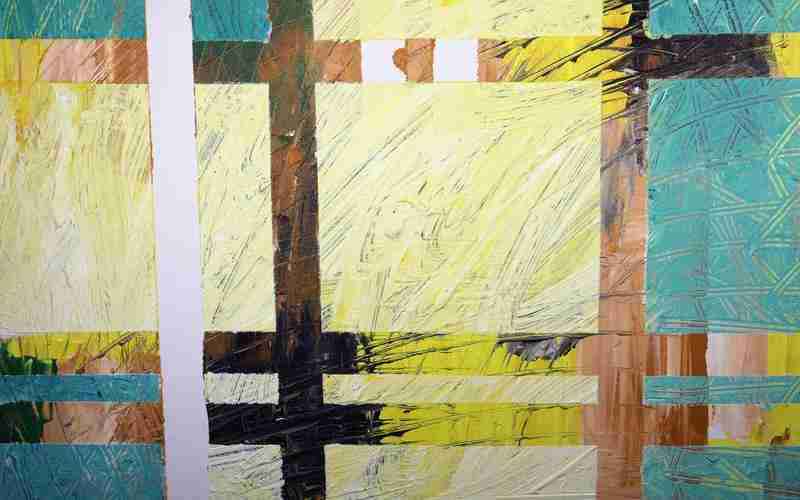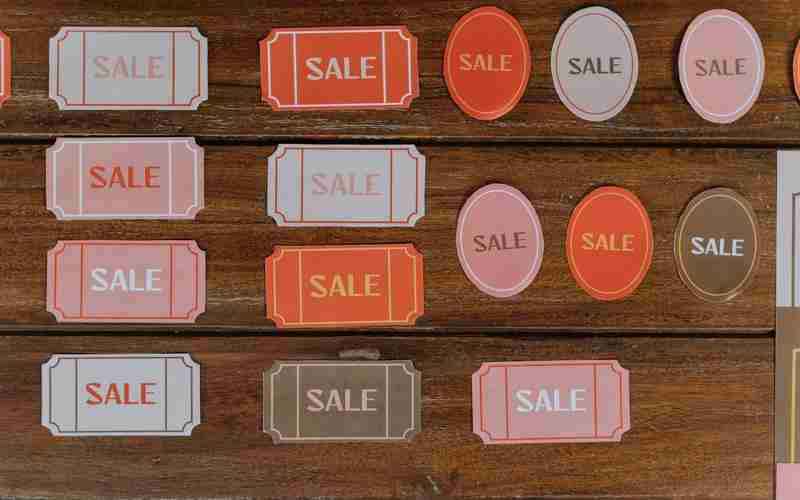在Notepad++中选择和删除一列的操作相对直观,下面我将详细介绍这两种操作的方法。
如何在Notepad++中只选择当前列的所有内容?
Notepad++提供了一种简单的方式来进行列选择:
1. 使用Alt键+鼠标:
将鼠标光标放置在文档中你想要选择的第一行的某一列上。
按下Alt键不放,然后使用鼠标左键从这一列的第一行向下拖动到你想要选择的最后一行。
2. 使用Alt + Shift + 方向键:
将光标放置在你想要开始选择的列的任意位置。
按下Alt + Shift键不放,然后使用方向键(上、下、左、右)来选择你想要的列范围。
3. 使用Alt + C进入列编辑模式:
通过菜单选择“编辑 > 选择 > 列选择”,或者使用快捷键Alt + C进入列编辑模式。
在此模式下,你可以使用鼠标或键盘选择你想要编辑的列。
如何在Notepad++中删除一列?
删除一列也非常简单,可以遵循以下步骤:
1. 选择要删除的列:
使用上述任一方法选中你想要删除的那一列。
2. 删除选中的列:
选中列后,你可以直接按下Delete键或者Backspace键来删除所选中的内容。
如果你想要删除一整列,还可以考虑使用替换功能:
1. 使用替换功能删除列:
打开“替换”对话框(Ctrl + H)。
在“查找内容”框中输入你想要删除的列的标识符(如果列是以某个特定字符开头或结尾的话)。
“替换为”框保持为空。
点击“全部替换”来删除所有匹配项。
以上就是在Notepad++中选择和删除一列的具体步骤,希望这些信息能帮助你更好地利用Notepad++的强大功能。请注意,这些操作适用于Notepad++,而对于基础版本的Notepad(记事本),它的功能较为有限,可能不具备这些高级编辑特性。如果你正在使用的确实是Notepad而非Notepad++,那么上述方法可能无法直接适用。